Cara Hemat Kuota Data Saat Tonton Video Facebook, Instagram, dan Twitter

- Video menjadi salah satu elemen penting pada layanan media sosial akhir-akhir ini. Namun, pemutaran video mengonsumsi data internet paling besar dibandingkan konten lain seperti teks dan foto.
Apalagi layanan media sosial semacam Facebook, Instagram, dan Twitter, memutar video secara otomatis alias autoplay ketika pengguna membuka aplikasi.
Padahal, tak semua video yang dibagi teman menarik untuk ditonton. Mekanisme ini bisa dibilang tak efisien. Nah, Anda sejatinya bisa menyetel pengaturan pada aplikasi media sosial agar menyetop mekanisme autoplay.
Penyetelan itu akan membuat Anda mengonsumsi data lebih cerdas dan bijak, karena cuma video yang ingin ditonton yang menguras data. Facebook, Instagram, dan Twitter punya pengaturan berbeda-beda untuk menyetop autoplay, sebagai berikut.
1. Facebook
Untuk pengguna iPhone, cara menyetop autoplay cukup dengan menekan ikon menu burger (tiga garis menumpuk) pada sisi kanan bawah antarmuka aplikasi Facebook.
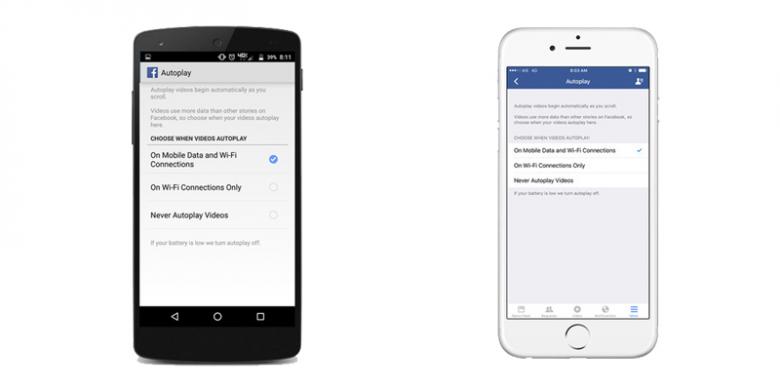 DigitalTrends Penyetelan autoplay di Facebook untuk Android (ki) dan iOS (ka).
DigitalTrends Penyetelan autoplay di Facebook untuk Android (ki) dan iOS (ka).Selanjutnya pilih "Settings" lalu "Account Settings". Gulir layar ke bawah hingga Anda menemukan pilihan "Videos and Photos". Temukan opsi "Autoplay" dan klik "Never Autoplay Videos".
Sementara itu, untuk pengguna Android, cara mengubah setelah autoplay lebih simpel. Pengguna cukup menekan ikon burger di sisi kanan atas antarmuka aplikasi Facebook.
Lantas, gulir ke bawah untuk menemukan opsi "Autoplay" dan pilih "Never Autoplay Videos".
Baca: Bagaimana Cara Upload Video di Facebook Bisa Dapat Uang?
2. Instagram
Untuk sementara, Instagram belum menyediakan opsi untuk menyetop autoplay secara keseluruhan. Tapi, ada cara yang bisa dilakukan untuk menghemat data, yakni memilih opsi "Use Less Data".
Opsi tersebut akan menghentikan mekanisme pre-loading video ketika Anda membuka aplikasi. Jadi, video hanya akan terputar otomatis ketika Anda menggulir layar dan sampai pada konten tertentu.
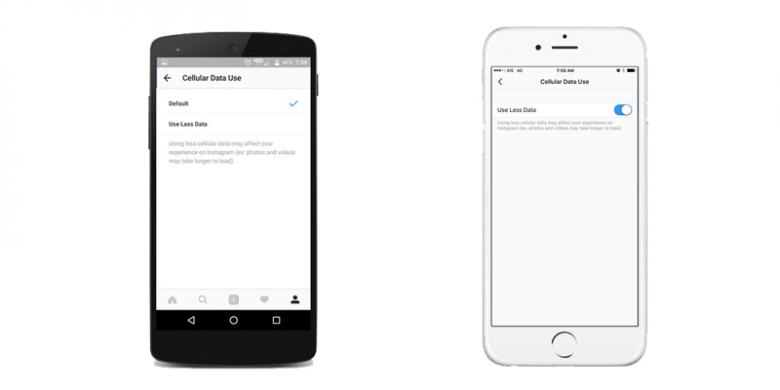 DigitalTrends Penyetelan autoplay di Instagram untuk Android (ki) dan iOS (ka).
DigitalTrends Penyetelan autoplay di Instagram untuk Android (ki) dan iOS (ka).Cara mengaktifkan "Use Less Data" berbeda di iOS dan Android. Untuk Instagram di iOS, tekan ikon gear pada sisi kanan atas antarmuka aplikasi. Selanjutnya pilih "Cellular Data Use" dan aktifkan "Use Less Data".
Baca: #16bestof16 Tampilkan 16 Foto Instagram Terbaik, Begini Caranya
Terkini Lainnya
- Google Luncurkan Ironwood, Chip AI untuk Inferensi Skala Besar
- Apakah iPhone XS Masih Layak Beli di Tahun 2025? Begini Penjelasannya
- Spesifikasi dan Harga iPhone 16 Pro Max Max di Indonesia, mulai Rp 22 Juta
- Samsung Ajak Konsumen Jajal Langsung Galaxy A56 5G dan A36 5G di "Awesome Space"
- Cara Aktifkan eSIM Telkomsel di HP Android dan iPhone
- Elon Musk Dulu Ejek Bentuk Roket yang Bawa Katy Perry ke Luar Angkasa
- Tidak Ada Batas Waktu, Ini Cara Login dan Aktivasi MFA ASN
- HP Poco F7 Ultra dan F7 Pro Resmi di Indonesia, Harga Termurah Rp 7 Jutaan
- Link Download dan Cara Instal Safe Exam Browser buat Tes Rekrutmen Bersama BUMN 2025
- Momen Katy Perry di Luar Angkasa: Lihat Lengkung Bumi dan Pegang Bunga Aster
- Manuver Intel Selamatkan Bisnis Chip, Jual 51 Persen Saham Perusahaan Hasil Akuisisi
- 6 Cara Mengatasi Kode OTP Invalid saat Aktivasi MFA ASN Digital, Jangan Panik
- Katy Perry ke Luar Angkasa Pakai Roket Bos Amazon, Kembali Selamat dan Cium Tanah
- Cara Beli eSIM Telkomsel dan Daftar Harganya
- 3 Game Gratis PS Plus April 2025, Ada Hogwarts Legacy